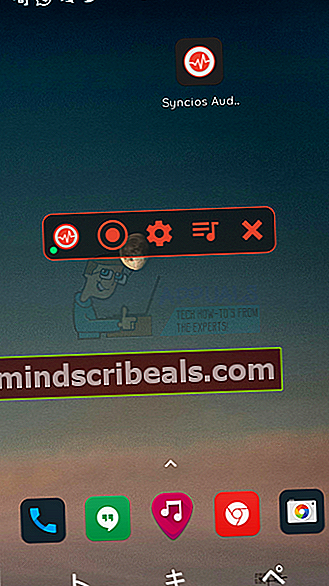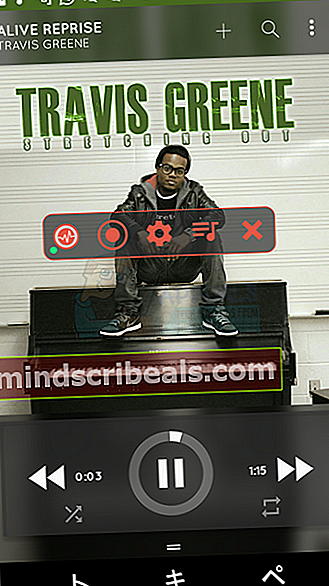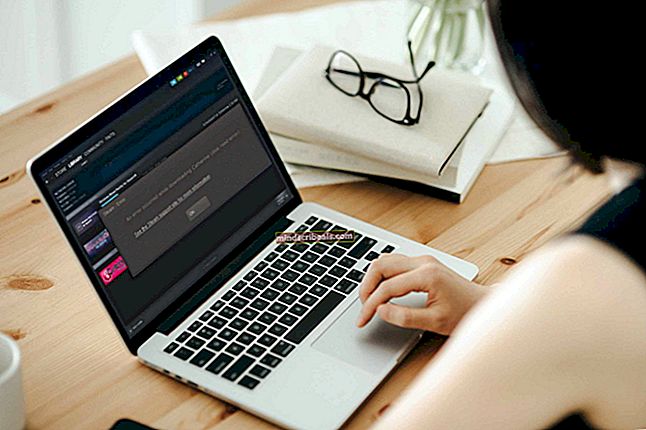Kaip pašalinti DRM apsaugą nuo muzikos „Android“
Internetinės muzikos parduotuvės sukuria platformą, kad galėtumėte nusipirkti ir atsisiųsti mėgstamas dainas ir albumus tiesiai į savo išmanųjį telefoną, nereikalaujant įrašyti ar RIP kompaktinių diskų. Muzikai taikomos skaitmeninių teisių valdymo (DRM) schemos, siekiant užkirsti kelią tam tikrų vartotojų piratavimui, tačiau tai iš tikrųjų neleidžia daugeliui vartotojų perimti visos nuosavybės teisės į įsigytą muziką. Muzikos pirkėjai dėl to savo įsigytas dainas gali turėti tik keliuose įrenginiuose arba įrašyti į kompaktinį diską ribotą skaičių kartų.
„Syncios Audio DRM Removal“ yra novatoriškas garso įrašymo įrenginys, leidžiantis įrašyti grojamą muziką iš bet kurios internetinės muzikos parduotuvės, tokios kaip „Apple Music“, „Spotify“, „Google Play“ muzika, „Pandora“ ir kt., Ir išsaugoti jas kaip be nuostolių mp3 failą. Šiai programai reikalinga root prieiga ir ji veikia „Android“ įrenginiuose, kuriuose veikia 4.1.2 ir naujesnės versijos.
Šiame vadove paaiškinsiu, kaip pašalinti DRM apsaugą iš muzikos „Android“ įrenginyje. Iš tikrųjų DRM nepašalinsime iš muzikos, bet įrašysime saugomą muziką aukštos kokybės formatu.
- Atsisiųskite „Syncios Audio DRM Removal“ į savo įrenginį ir įdiekite jį paliesdami visą atsisiuntimo pranešimą arba atidarydami jį iš atsisiuntimų aplanko. Įgalinkite diegimą iš nežinomų šaltinių, jei būsite paraginti. Šį nustatymą galite rasti Nustatymai> Sauga. Palieskite piktogramą, kad paleistumėte programą, o ekrane pasirodys slankioji juosta.
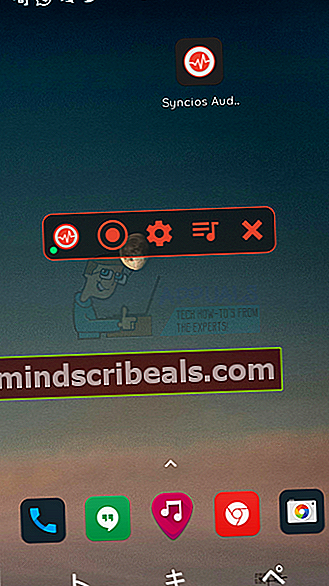
- Jei norite pašalinti DRM iš trečiųjų šalių muzikos programų, tokių kaip „Google Play“ muzika, „Spotify“, „Apple Music“ ir kt., Tiesiog paleiskite programą ir paleiskite norimą įrašyti dainą
- Muzikos programoje paleiskite dainą ir palieskite įrašymo mygtuką, kad pradėtumėte įrašyti grojamą dainą. Galite pritaikyti įrašymo parinktis paliesdami nustatymų mygtuką.
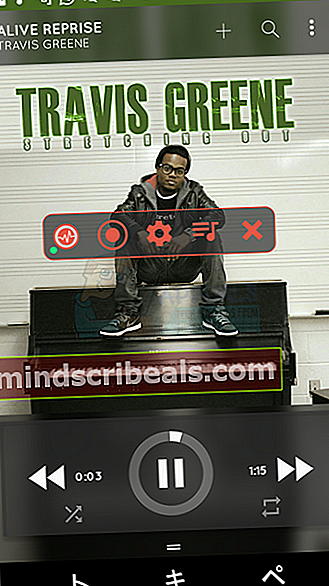
- Norėdami sustabdyti įrašymą, dar kartą palieskite įrašymo mygtuką. Programa išsaugos jūsų įrašą be DRM, o tai reiškia, kad galite nukopijuoti jį į kitus įrenginius ir laikmeną. Norėdami peržiūrėti įrašytas dainas, palieskite Grojaraštis mygtuką arba failų tvarkyklę, jei norite naršyti kelią, į kurį įrašai buvo įrašyti, kaip nurodyta nustatymuose.